Atualizado em July 2025: Pare de receber mensagens de erro que tornam seu sistema mais lento, utilizando nossa ferramenta de otimização. Faça o download agora neste link aqui.
- Faça o download e instale a ferramenta de reparo aqui..
- Deixe o software escanear seu computador.
- A ferramenta irá então reparar seu computador.
Depois de uma das minhas atualizações recentes do Windows,
O Microsoft Outlook parou de sincronizar os e-mails
e não estava a descarregar nenhuma nova. Enquanto as minhas outras contas estavam a sincronizar, uma conta de e-mail Hotmail tinha parado de sincronizar. Se você enfrentar tal problema, e talvez veja uma mensagem
Problema de conexão ao servidor
isso é o que você poderia
reparar a sua conta Outlook (Alaska)
. Isso ajudou-me.
Tabela de Conteúdos
Outlook não sincronizado
Abra o Microsoft Outlook e clique na guia Arquivo. Agora em Info, clique em Account Settings e abra as configurações para a conta afetada.
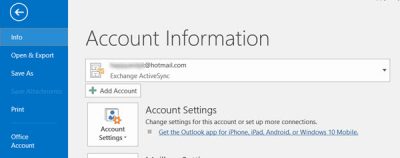
Quando as Configurações da conta abrirem, selecione a conta de e-mail que não está sincronizando e clique no botão
Reparação
botão.
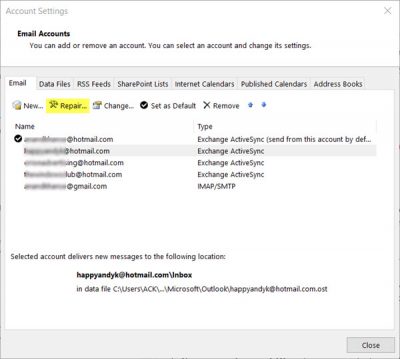
O
Conta de reparação
se abrirá. Verifique suas configurações e campos e clique em Next
.
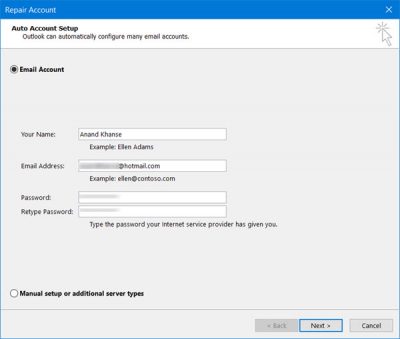
Reparar Conta do Outlook
Atualizado: julho 2025.
Recomendamos que você tente usar esta nova ferramenta. Ele corrige uma ampla gama de erros do computador, bem como proteger contra coisas como perda de arquivos, malware, falhas de hardware e otimiza o seu PC para o máximo desempenho. Ele corrigiu o nosso PC mais rápido do que fazer isso manualmente:
- Etapa 1: download da ferramenta do reparo & do optimizer do PC (Windows 10, 8, 7, XP, Vista - certificado ouro de Microsoft).
- Etapa 2: Clique em Iniciar Scan para encontrar problemas no registro do Windows que possam estar causando problemas no PC.
- Clique em Reparar tudo para corrigir todos os problemas
O Outlook iniciará o processo para reparar a conta do Outlook.
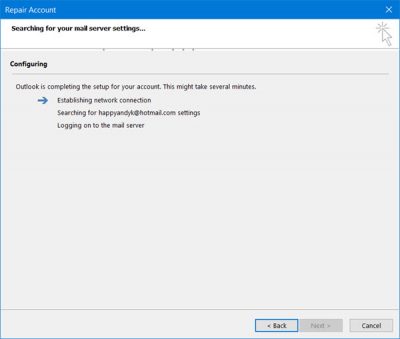
Ele habilitará a conexão de rede, pesquisará as configurações da conta de e-mail e fará login no servidor para confirmar que tudo está bem.
Quando o processo estiver concluído, você também pode clicar no link Alterar conta, verificar as configurações e, em seguida, clicar em Avançar
.
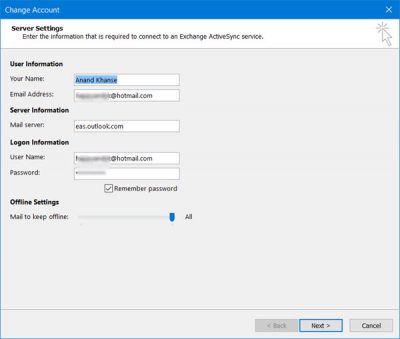
O Outlook testará as configurações da conta e lhe dará uma mensagem se tudo estiver bem.
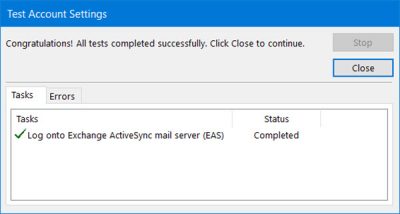
Clique em Fechar, e você verá esta caixa. Clique em Concluir.
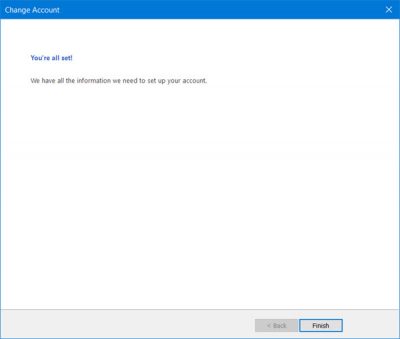
Reinicie o seu Outlook e veja se isto o ajudou. Se precisar de mim, sincronize manualmente clicando no botão
Enviar/Receber
botão, a primeira vez.
Problema de conexão com o Servidor
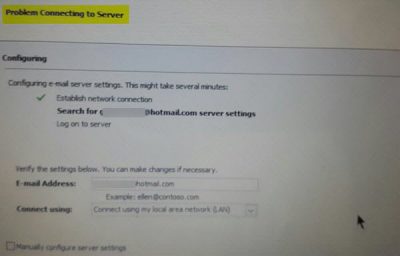
Se o Outlook exibir uma mensagem
Problema de conexão ao servidor
então você pode precisar reconectar o Outlook ao Outlook.com para acesso ininterrupto ao e-mail.
Espero que algo aqui te ajude!
Leia estas mensagens se você tiver outros problemas com o Outlook:(Alaska)
- Corrigir problemas do Outlook como congelamento, PST corrompido, Perfil, Add-in, etc.
- Não implementado erro no Outlook
- Microsoft Outlook preso no perfil de carregamento
- Solução de problemas após reconectar o cliente Microsoft Outlook ao Outlook.com
- Microsoft Outlook encontrou um problema e precisa fechar
- A operação falhou, Um objeto não pode ser encontrado
- O Outlook não está respondendo, parou de funcionar, congela ou trava
- Não é possível acessar o arquivo PST ou iniciar o Outlook após a atualização para o Windows 10.
RECOMENDADO: Clique aqui para solucionar erros do Windows e otimizar o desempenho do sistema
Eduardo se autodenomina um fã apaixonado do Windows 10 que adora resolver problemas do Windows mais do que qualquer outra coisa e escrever sobre sistemas MS normalmente.
